إعداد مجموعات منتجات لبيع عدة أصناف معًا (مركز المبيعات)
تشجيع العملاء على شراء مزيد من المنتجات بدلًا من منتج واحد من خلال الجمع بين المنتجات في حزم.
متطلبات الترخيص والأدوار
| نوع المتطلب | يجب أن يتوفر لديك |
|---|---|
| الترخيص | Dynamics 365 Sales Premium أو Dynamics 365 Sales Enterprise مزيد من المعلومات: تسعير Dynamics 365 Sales |
| أدوار الأمان | مسؤول النظام مزيد من المعلومات: أدوار الأمان المعرفة مسبقًا للمبيعات |
ما هي مجموعة المنتجات؟
المجموعة هي عبارة عن مجموعة من المنتجات التي تُباع كوحدة واحدة. فحزم المنتجات مفيدة في حالات مثل ما يلي:
إقران منتج يتمتع بنسبة مبيعات عالية مع آخر أقل رواجًا
تجميع المنتجات بطريقة تجعل العملاء أكثر استفادةً من المجموعة المتكاملة لتلك المنتجات، على سبيل المثال Suite Microsoft Office أو كاميرا رقمية بعدسات
فيما يلي بعض الأشياء التي يجب أن تعرفها حول المجموعة:
- يمكنك تمييز منتجات محددة في مجموعة كاختيارية وبيعها بشكل فردي.
- عندما يكون للحزمة الخاصة بك منتج اختياري، لا يمكن إضافة المجموعة إلا إلى قائمة الأسعار التي بها هذا المنتج الاختياري بنفس الوحدة.
- لا يمكنك إضافة مجموعات منتجات أو مجموعات أدوات أو مجموعات أخرى إلى مجموعة.
إنشاء مجموعة منتج (مركز المبيعات)
تأكد من أنك تتمتع بواحد من أدوار الأمان التالية أو لديك الأذونات المكافئة: مسؤول النظام أو مخصص النظام أو مدير المبيعات أو نائب رئيس المبيعات أو نائب رئيس التسويق أو مدير أعمال المدير التنفيذي.
حدد خريطة الموقع
 ,ثم الاعدادات,ثم حدد العائلات والمنتجات.
,ثم الاعدادات,ثم حدد العائلات والمنتجات.لإضافة مجموعة منتجات مستقلة، حدد إضافة مجموعة.
-أو-
لإضافة مجموعة منتج إلى عائلة منتجات حالية، حدد عائلة المنتجات في القائمة، ثم حدد إضافة مجموعة.
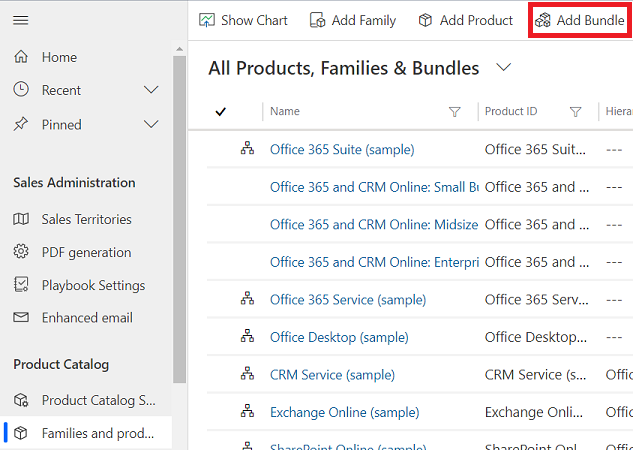
أكمل المعلومات:
الاسم
معرف المنتج
الأصل: حدد عائلة منتجات أصل لمجموعة المنتج. إذا كنت تقوم بإنشاء مجموعة منتجات تابعة في عائلة منتجات، يتم ملء اسم عائلة منتجات الأصل هنا. مزيد من المعلومات: تغيير أصل المنتج (إعادة ترتيب الهيكلية)
صالح من/صالح حتى: حدد الفترة التي تكون فيها مجموعة المنتج صالحة عن طريق تحديد تاريخ صالح من وصالح حتى.
مجموعة الوحدة: حدد مجموعة وحدة. مجموعة الوحدات هي مجموعة من الوحدات المختلفة لمنتج مباع تبين كيفية تجميع العديد من العناصر الفردية في كميات أكبر. على سبيل المثال، إذا كنت بصدد إضافة البذور كمنتج، فربما أنشأت مجموعة وحدات وسميتها "بذور" وقمت بتعريف وحدتها الأساسية على أنها "حزمة".
الوحدة الافتراضية: اختر الوحدة الأكثر احتمالية لبيع المنتج فيها. الوحدات هي الكميات أو القياسات التي تقوم ببيع المنتجات فيها. على سبيل المثال، إذا أردت إضافة البذور كمنتج، فيمكن بيعها في حزم أو صناديق أو بالتات. فكل منها تصبح وحدة للمنتج. فإذا كانت البذور غالبًا ما تباع في علب، فاختار هذه الوحدة.
مزيد من المعلومات: إنشاء مجموعة وحدات وإضافة وحدات إلى هذه المجموعة
قائمة الأسعار الافتراضية: إذا كان هذا المنتج جديدًا، فسيكون هذا الحقل للقراءة فقط. وقبل أن تتمكن من تحديد قائمة أسعار افتراضية، يجب إكمال جميع الحقول المطلوبة ثم حفظ السجل. بالرغم من أن قائمة الأسعار الافتراضية غير مطلوبة، بعد حفظ سجل المنتج، إلا أنها فكرة جيدة أن تقوم بتعيين قائمة الأسعار الافتراضية لكل منتج. إذا لم يحتوِ سجل عميل على قائمة أسعار، فبإمكان Dynamics 365 Sales عندئذ استخدام قائمة الأسعار الافتراضية لإنشاء عروض الأسعار والأوامر والفواتير.
الأرقام العشرية المعتمدة: أدخل عددًا صحيحًا يقع بين 0 و 5. إذا لم يكن المنتج مُقسم إلى كميات مجزأة، فاكتب 0. يمكن التحقق من دقة حقل الكمية في سجل عرض الأسعار أو الأمر أو بند المنتج في الفاتورة في مقابل القيمة الموجودة في هذا الحقل عند عدم وجود قائمة أسعار مقترنة بالمنتج.
الموضوع: اربط هذا المنتج بموضوع. كما يمكنك استخدام موضوعات لتصنيف منتجاتك وتصفية التقارير.
حدد حفظ..
على علامة تبويب منتجات مجموعة، حدد إضافة اقتران منتج جديد.
ستفتح الصفحة اقتران المنتجات.
ملاحظة
لا يمكنك إضافة اقترانات منتجات أو حذفها إلا عندما تكون مجموعة المنتجات في حالة مسودة أو حالة احذفها. لإضافة منتجات أو حذفها في مجموعة نشطة أو في حالة مراجعة، استنسخ مجموعة المنتجات. إنشاء مجموعة جديدة بم ID جديد في حالة المسودة. يمكنك بعد ذلك إضافة منتجات أو حذفها في المجموعة الجديدة.
حدد المنتجات التي تريد إضافتها إلى مجموعة.
المجموعة: يتم اختيار المجموعة التي يُضاف إليها المنتجات بشكل افتراضي.
المنتج: حدد الزر بحث وحدد المنتج الذي تود إضافته إلى المجموعة. لا يمكنك إضافة عائلة منتجات أو مجموعة منتجات إلى مجموعة منتجات.
الكمية: حدد كمية المنتجات التي ترغب في إضافتها إلى المجموعة.
مطلوب: حدد ما إذا كان هذا المنتج مطلوبًا أم اختياريًا. في حال تحديد المنتج كاختياري، فيمكنك بيع الحزمة بدون هذا المنتج.
الوحدة: حدد الوحدة التي ترغب في بيع المنتج فيها.
حدد حفظ وإغلاق.
لتغيير خصائص منتج فردي في المجموعة، حدد تحرير الخصائص المقابلة للمنتج، وقم بتغيير القيم على النحو المطلوب.
في حال إضافة هذه الحزمة إلى مجموعة منتجات، فستتخذ الحزمة خصائصها من مجموعة المنتجات الأم الخاصة بها. لتغيير خاصية المجموعة:
افتح الخاصية، وحدد تجاوز. مزيد من المعلومات: استخدام الخصائص لوصف منتج
لإضافة علاقات المنتجات، حدد علامة تبويب مرتبط، ثم قم بتحديد علاقات. مزيد من المعلومات: تحديد المنتجات ذات الصلة لزيادة فرص المبيعات
تلميح
لإنشاء مجموعة منتجات جديدة استنادًا إلى أخرى حالية، في شريط الأوامر، حدد استنساخ. وسيفتح لك هذا الأمر سجل لحزمة منتجات جديدة بنفس معلومات سجل حزمة المنتجات الأصلية، باستثناء الاسم ومعرف المنتج.
الخطوات التالية التقليدية
 إنشاء قوائم أسعار وبنود قائمة أسعار لتحديد تسعير المنتجات
إنشاء قوائم أسعار وبنود قائمة أسعار لتحديد تسعير المنتجات
 تصنيف المنتجات والحزم إلى مجموعات منتجات
تصنيف المنتجات والحزم إلى مجموعات منتجات
هل يتعذر عليك العثور على الخيارات في تطبيقك؟
هناك ثلاثة احتمالات:
- ليس لديك الترخيص أو الدور الضروري.
- لم يقم المسؤول بتمكين الميزة.
- تستخدم مؤسستك تطبيقًا مخصصًا. راجع المسؤول للاطلاع على الخطوات الدقيقة. تتعلق الخطوات التي ورد وصفها في هذا المقال بتطبيقي مركز المبيعات وSales Professional الجاهزين للاستخدام.
(راجع أيضًا)
كيف يتم حساب الأسعار لمجموعات المنتجات؟
إعداد كتالوج منتجات: الإرشادات التفصيلية
مربع حوار إعدادات النظام - علامة تبويب Sales